Kuinka käynnistää ohjelmat Tachpad -eleillä Windows 10 ssä

- 3000
- 13
- Marcos Schaden Jr.
Jos kannettava tietokone on varustettu modernilla kosketuslevyllä, jolle alkuperäiset ohjaimet ja Windows 10 on asennettu, se todennäköisesti tukee erilaisia eleitä, jotka voidaan suorittaa useilla sormilla. Tarvittaessa voit vaihtaa eleitä, joissa on kolme tai neljä sormea, myös ohjelmien käynnistämiseksi tai järjestelmän rakennetun järjestelmän apuohjelmien käynnistämiseksi.
Näissä ohjeissa - kuinka konfiguroida minkä tahansa ohjelmien käynnistäminen kosketuslevyn eleitä käyttävät ohjelmat, kaikki, mikä on tarpeen näihin tarkoituksiin, on jo saatavana Windows 10: ssä. Vaikka et tarvitse eleitä jotain käynnistämistä varten, mutta kosketuslevyllä on kannettava tietokone, suosittelen kiinnittämään huomiota 3-4: een ohjeissa: Näistä paikoista löydät uusia eleitä, jotka järjestelmä on jo määritellyt järjestelmässä.
Ohjelmien ja apuohjelmien käynnistäminen kosketuslevyn eleiden käyttäminen
Jotta voimme käynnistää minkä tahansa ohjelman kosketuspaneelin eleiden kanssa, meidän on ensin määritettävä kuumia avaimia tämän ohjelman käynnistämiseksi ja vasta sitten - vertaa tätä yhdistelmää tietyllä eleellä.
Muuten, voit vain varmistaa, että tietty ele laukaistaan mitä tahansa tarvitsemasi avainyhdistelmänä (esimerkiksi jos määrität Ctrl+Z -näppäimen yhdistelmän syvyyteen, jolla on kolme sormea, tämä ele toimii, koska sen lakkauttaminen Viimeinen toimenpide melkein missä tahansa ohjelmistossa).
Menettely näyttää seuraavalta:
- Avaa halutun ohjelman pikakuvakkeen ominaisuudet. Jos etiketti on työpöydällä, napsauta sitä vain hiiren oikealla painikkeella ja valitse "Ominaisuudet" -kohde COLLECTION -valikossa. Jos valikossa tapahtuvaa käynnistystä painetaan oikealla hiiren painikkeella tällaisen ohjelman mukaisesti, avaa kohde "lisäksi" - "Siirry tiedoston järjestelyyn" ja avaa jo oikeassa paikassa, avaa etiketin ominaisuudet.
- Aseta kohdistin etiketin ominaisuuksiin “Label” -välilehteen etiketin ominaisuuksien “Fast Calling” -kenttään ja napsauta avainten avainyhdistelmää, jotka koostuvat sinusta Ctrl+ alt+ kirjain tai numero. Sen jälkeen levitä valmistettuja etiketti -asetuksia.

- Siirry Windows 10: ssä "Parametrit" (Win+I -näppäimistö) avaa "laite" - "kosketuspaneeli" -kohdan ja aistien paneelin asetusten alareunassa painamalla "Eleiden ylimääräisiä asetuksia".
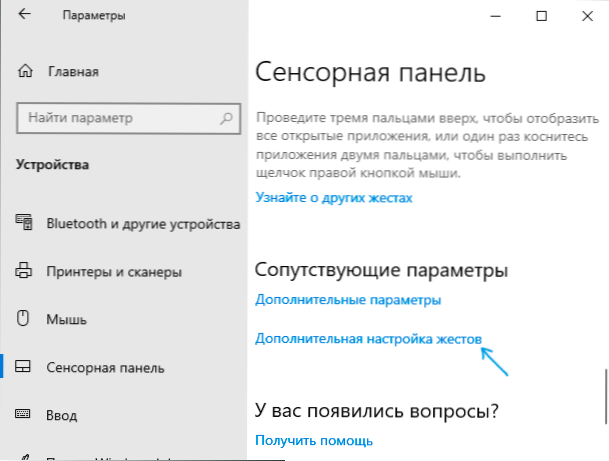
- Seuraavalla näytöllä voit määrittää eleiden ja kosketusten toiminnot kolmella ja neljällä sormella. Esimerkiksi vaaditaan, että eleellä kolme sormea käynnisti ohjelman, jolle muutamme etiketin ominaisuuksia. Valitse "UP" -kohdan alapuolella piste "Custom -Made -näppäinyhdistelmä" ja napsauta sitten "Käynnistä tallennus" -painiketta. Sen jälkeen sinun on napsautettava toisessa vaiheessa määritettyjä näppäinten yhdistelmää ja joko napsauta "Pysäytä tietue" tai pidä ESC -näppäintä lopettaaksesi sen.
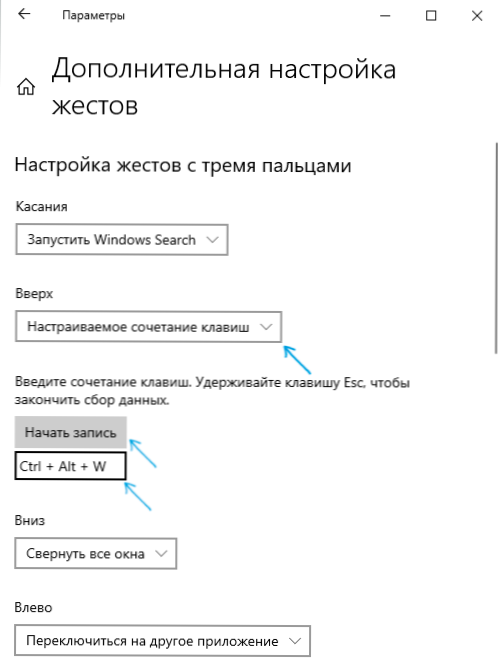
Prosessi saadaan päätökseen tässä: nyt määritetty ele suorittaa ohjelman, jonka etiketti on asennettu. Tietysti tämä voi olla paitsi ohjelman pikakuvake, myös pikakuvake minkä tahansa systeemisen sijainnin avaamiseksi, suoritukselle .Bat -tiedosto ja vastaavat tavoitteet.
Seurauksena on, että kosketuslevyn läsnä ollessa, joka tukee eleitä useilla sormilla (ja välttämättä hänelle oikeat kuljettajat), voit määrittää jopa 10 erilaista toimintaa, jotka voidaan suorittaa nopeasti 3 tai 4 sormella. Toivon, että joku pitää itselleen hyödyllisiä mahdollisuuksia. Se voi olla myös mielenkiintoista: Windows 10 Hot -näppäimet (mukaan lukien ne, joita et ehkä tiedä).
- « Kuinka poistaa päivitys, jota ei poistettu Windows 10 ssä
- Kameraa ei ole mahdollista löytää, virhekoodi 0xA00F4244 Windows 10 stä - Kuinka korjata se? »

